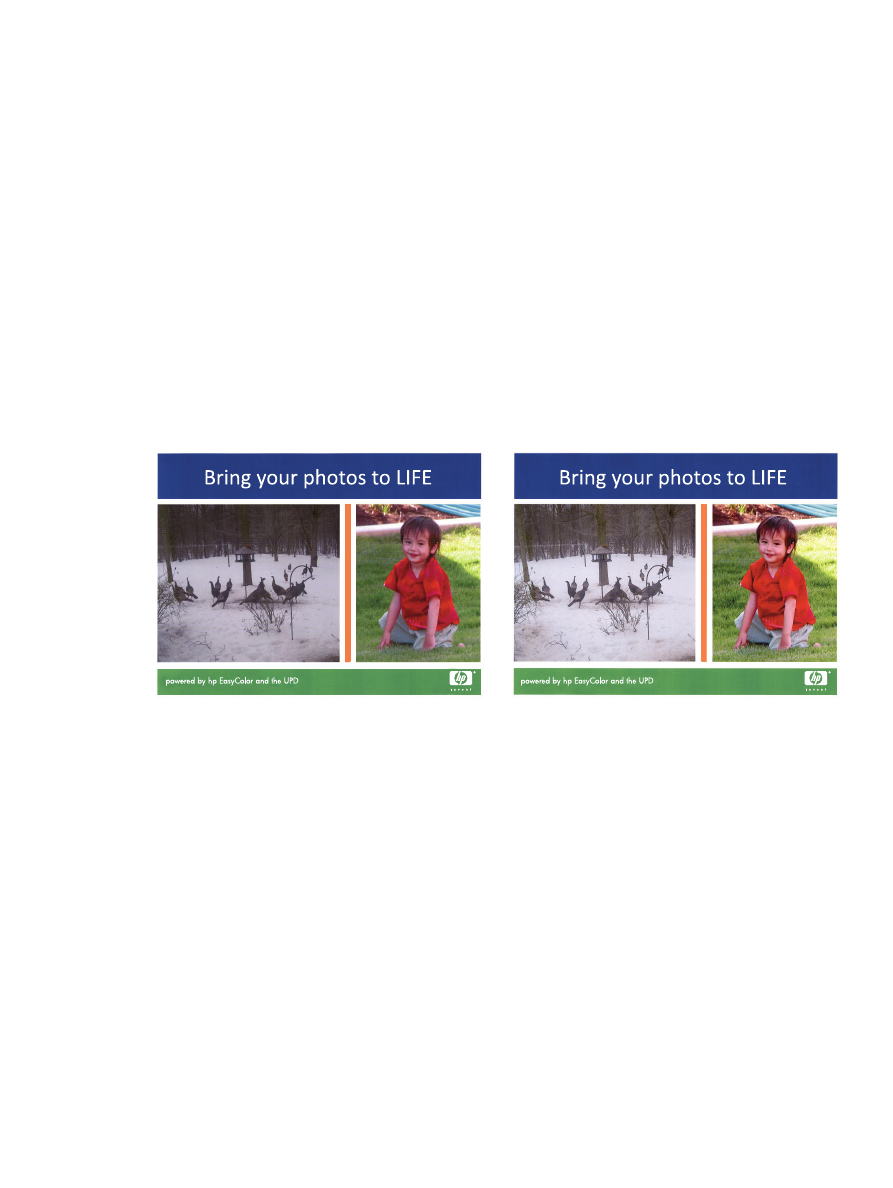
Modifier les options de couleur (Windows)
1.
Dans le logiciel, sélectionnez l'option Imprimer.
2.
Sélectionnez le produit, puis cliquez sur le bouton Propriétés ou Préférences.
3.
Cliquez sur l'onglet Couleur.
4.
Cochez la case HP EasyColor pour la désactiver.
FRWW
Impression couleur
115
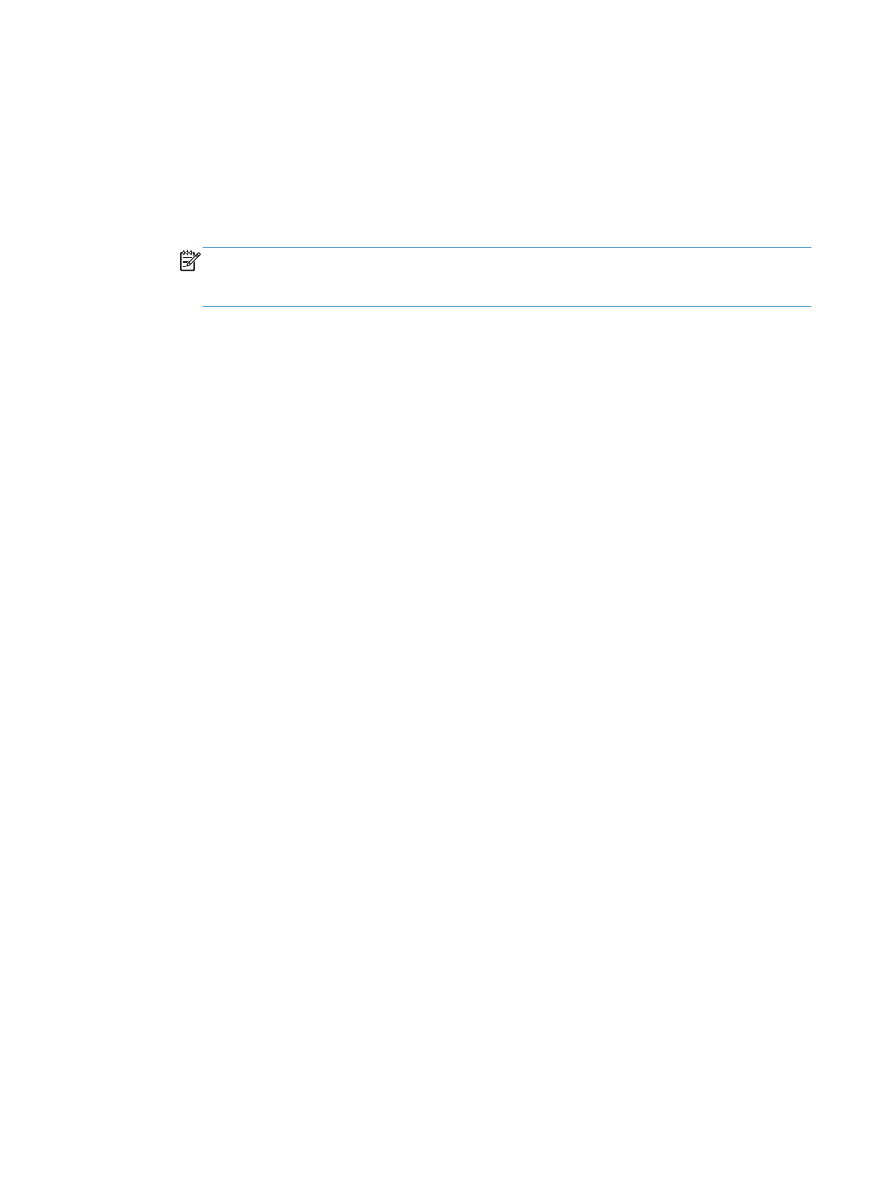
5.
Cliquez sur le paramètre Automatique ou Manuelle.
●
Paramètre Automatique : sélectionnez ce paramètre pour la plupart des tâches
d'impression couleur
●
Paramètre Manuelle : Sélectionnez ce paramètre pour définir les paramètres de couleurs
indépendamment d'autres paramètres. Cliquez sur le bouton Paramètres pour ouvrir la
fenêtre d'ajustement manuel des couleurs.
REMARQUE :
Une modification manuelle des paramètres de couleur peut avoir un impact
sur l'impression. HP recommande que seuls les spécialistes de graphiques couleur puissent
modifier ces paramètres.
6.
Cliquez sur l'option Imprimer en niveaux de gris pour imprimer un document couleur en noir
et en nuances de gris. Utilisez cette option pour imprimer des documents couleur destinés à la
photocopie ou à la télécopie. Vous pouvez également utiliser cette option pour imprimer des
brouillons et pour économiser le toner couleur.
7.
Cliquez sur le bouton OK pour fermer la boîte de dialogue Propriétés du document. Dans la
boîte de dialogue Imprimer, cliquez sur le bouton OK pour lancer la tâche d'impression.